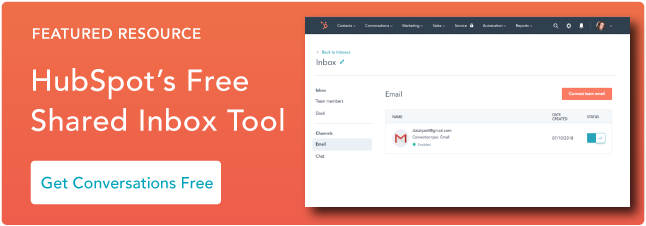Mientras crecía, solo había una cosa que mi madre sabía hacer en Internet que yo nunca pude entender: crear un grupo de correo electrónico.

Lo que es aún más sorprendente es que envié correos electrónicos a mis amigos todo el tiempo, pero nunca le pregunté a mi mamá cómo hacer un grupo de correo electrónico. Simplemente ingresaría manualmente las direcciones de correo electrónico de mis amigos en el cuadro de destinatarios. Dios, yo era tan rebelde.
Si ha superado su angustia adolescente y no desea ingresar manualmente las direcciones de correo electrónico de su familia, amigos o compañeros de trabajo cada vez que desea enviarles un correo electrónico, lo tenemos cubierto.
Consulte nuestra guía rápida sobre cómo crear un grupo en Gmail. Sigue leyendo o salta a la sección que estás buscando:
Cómo crear un grupo en Gmail
- Visite Contactos de Google.
- Elija el icono "Etiqueta" y presione "Crear etiqueta".
- Ponle un nombre a tu etiqueta.
- Haga clic en "Contactos", "Contactos frecuentes" o "Directorio".
- Seleccione los contactos que desea incluir en su grupo.
- Haga clic en "Aplicar".
- Dirígete a tu cuenta de Gmail.
- Escriba el nombre de su grupo en el cuadro de destinatarios para enviar un correo electrónico a su grupo.
1. Visita Contactos de Google.
Usted puede encontrar Contactos de Google en el medio de la fila inferior de la pestaña de Google Apps.
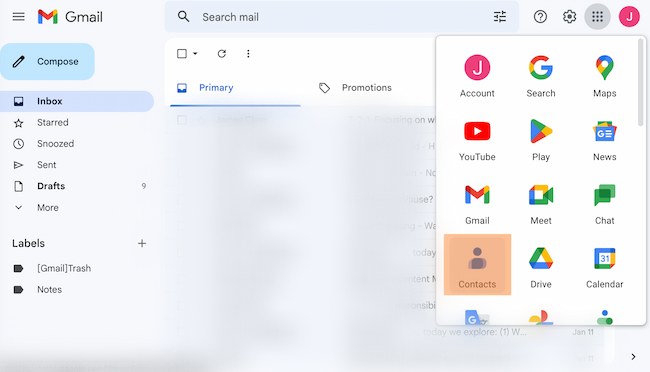
2. En "Etiquetas", haga clic en "Crear etiqueta".
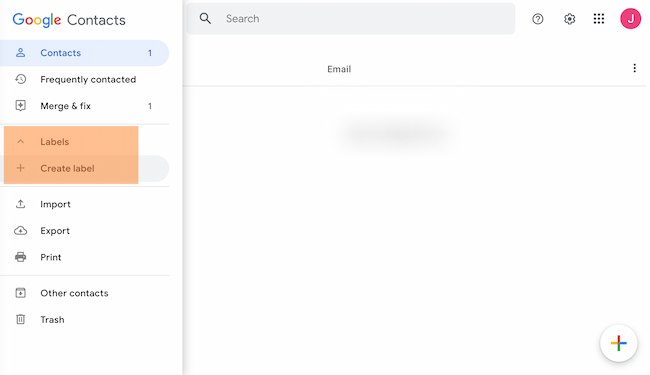
3. Asigne un nombre a su etiqueta.
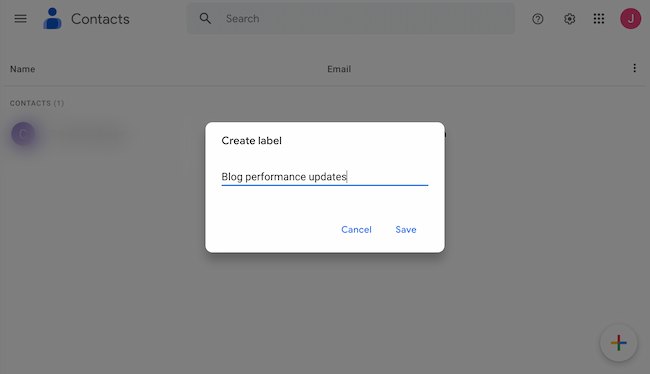
4. Haga clic en "Contactos", "Contactados con frecuencia" o "Directorio".
Es probable que no tenga contactos guardados en Contactos de Google, pero aún puede acceder a las direcciones de correo electrónico de las personas con las que interactúa regularmente haciendo clic en "Contactados con frecuencia" o a todos los que trabajan actualmente en su empresa haciendo clic en "Directorio" en la barra lateral izquierda .
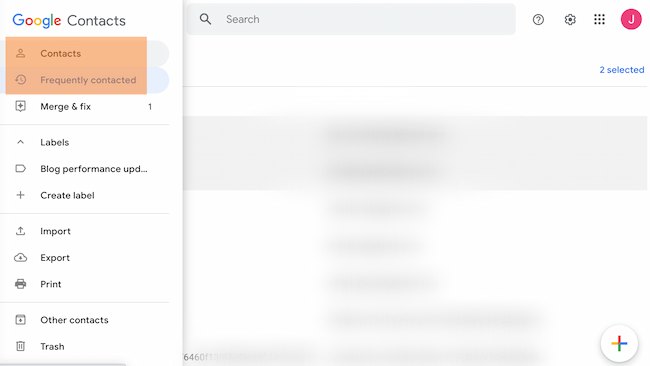
5. Seleccione los contactos que desea incluir, luego haga clic en el ícono de la etiqueta en la parte superior para agregarlos a su nuevo grupo.
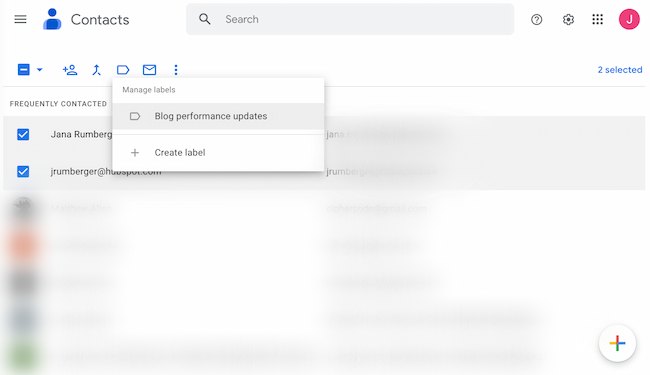
6. Haga clic en "Aplicar".
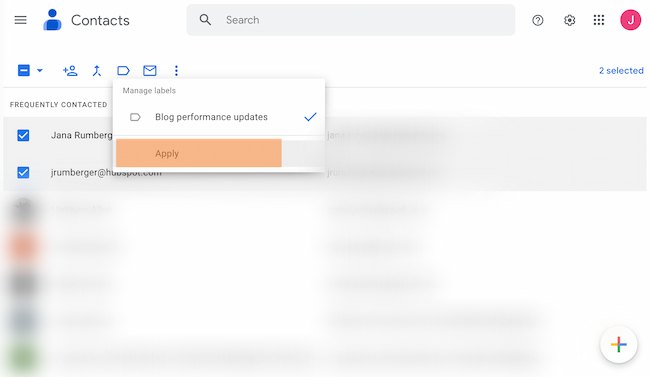
7. Dirígete a tu cuenta de Gmail.
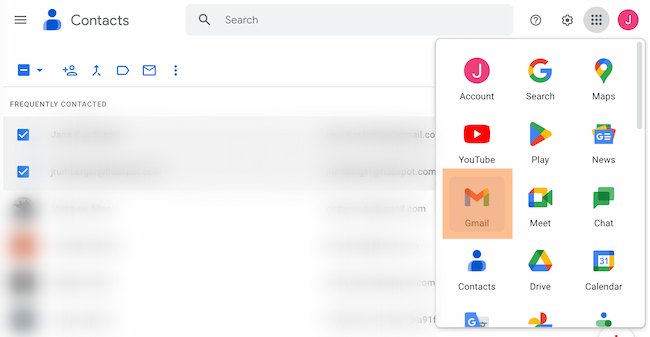
8. Escriba el nombre de su grupo en el cuadro del destinatario para enviar un correo electrónico a su grupo.
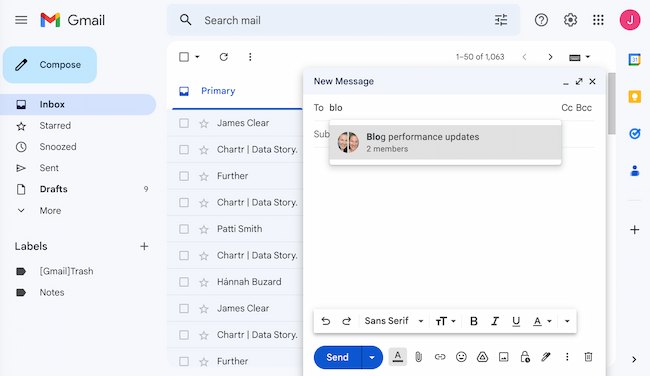
Consejo rapido: ¿Intenta enviar un correo electrónico de marketing? Echa un vistazo a HubSpot software gratuito de marketing por correo electrónico.
Cómo crear un correo electrónico grupal en Gmail
- Abre Gmail.
- Haga clic en "Redactar" en la esquina superior izquierda de su ventana de Gmail para crear un nuevo correo electrónico.
- En la sección "Para", "CC" o "CCO" en la parte superior de la ventana "Nuevo mensaje", comience a escribir el nombre de su grupo.
- Seleccione el nombre de su grupo de la lista emergente que aparecerá a continuación.
- Escribe un mensaje a tu grupo.
- Revise y haga clic en "Enviar" cuando el correo electrónico de su grupo esté completo.
1. Abra Gmail.
2. Haga clic en "Redactar" en la esquina superior izquierda de su ventana de Gmail para crear un nuevo correo electrónico.
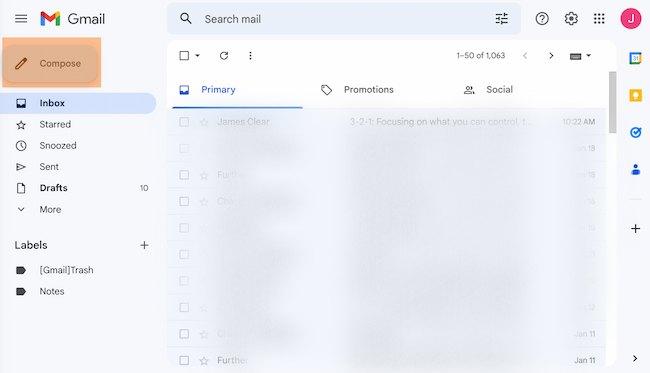
3. En la sección "Para", "CC" o "CCO" en la parte superior de la ventana "Nuevo mensaje", comience a escribir el nombre de su grupo.
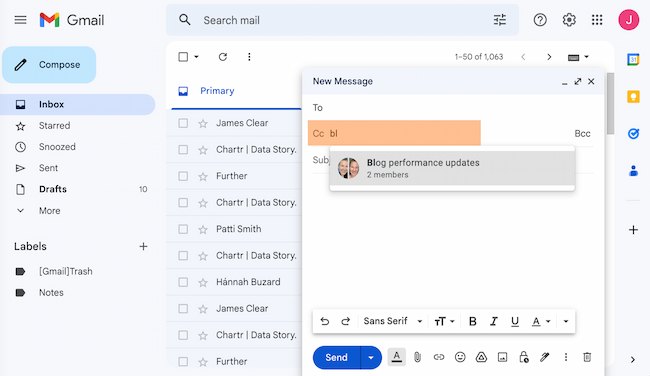
4. Seleccione el nombre de su grupo de la lista emergente que aparecerá a continuación.
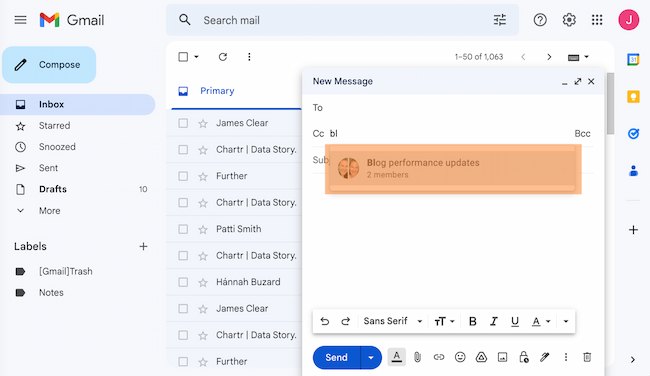
5. Escriba un mensaje para su grupo.
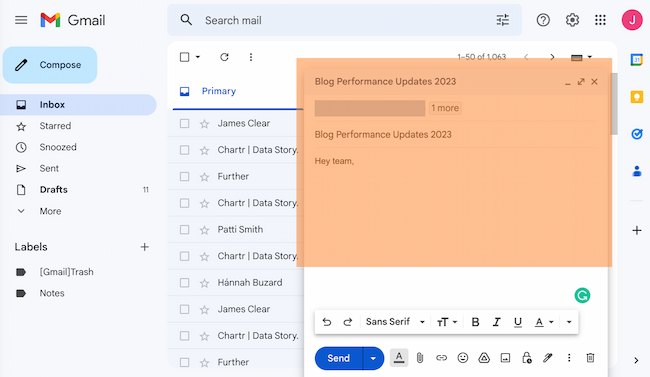
6. Revise y haga clic en "Enviar" cuando el correo electrónico de su grupo esté completo.
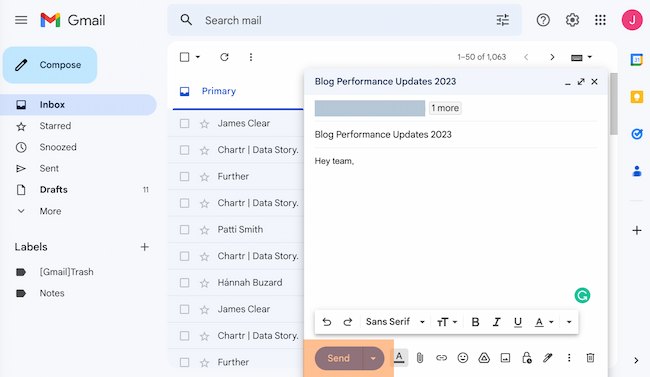
Cómo hacer un grupo para correo electrónico
Conoces los pasos para crear un grupo en Gmail, pero ¿qué hace que un grupo de correo electrónico sea útil?
Es común usar grupos de correo electrónico para comunicarse con equipos internos en el trabajo o para contactar grupos de contactos de ventas. Pero hay otras formas de crear un grupo para el correo electrónico.
Primero, puede segmentar sus contactos según sus intereses, como actualizaciones de noticias o por ubicación. Esto puede ayudarlo a organizar su alcance de correo electrónico para usuarios específicos. También le permite evitar enviar información de sus contactos que sea confusa o innecesaria.
Otro enfoque es crear grupos de correo electrónico específicos del proyecto. A medida que el proyecto se une, puede agregar contactos al grupo. Esto puede ayudar a agilizar las comunicaciones a medida que el proyecto cobra impulso. También evita que los miembros del equipo que no están involucrados en un proyecto se sientan abrumados por correos electrónicos específicos del proyecto.
A medida que comience a confiar en los correos electrónicos grupales para sus comunicaciones, recuerde agregar nuevos contactos a sus grupos desde el principio. De esta forma, no se perderán ningún correo electrónico importante que esté viendo el resto del grupo.
Sugerencias rápidas para el correo electrónico grupal de Gmail
1. Actualice sus grupos constantemente.
Además de mantenerse al día con nuevos contactos, actualizaciones periódicas y lista de limpieza son esenciales. Para comenzar, use Merge & Fix para limpiar cualquier contacto duplicado.
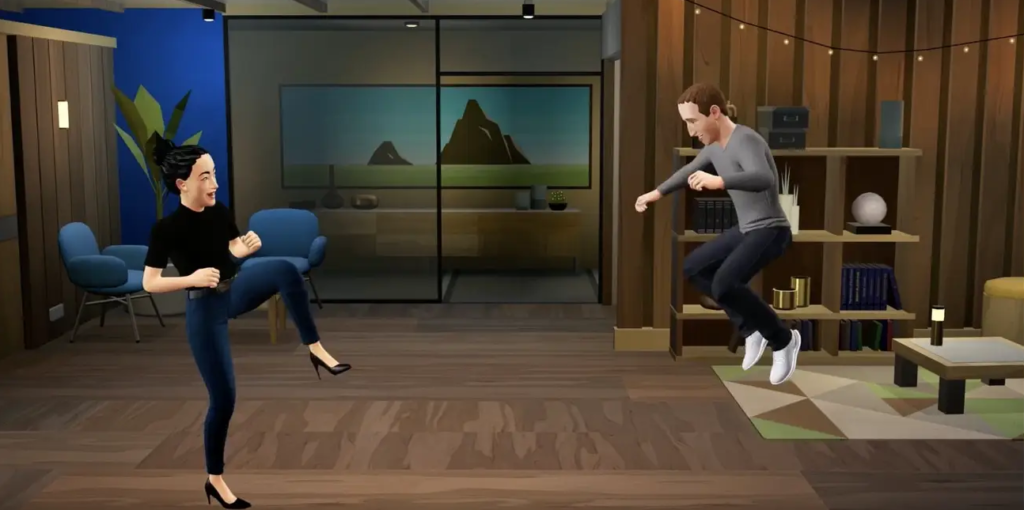
A continuación, elimine los contactos obsoletos. Luego, limpie los nombres de sus contactos para eliminar errores tipográficos, faltas de ortografía y nombres obsoletos. Finalmente, agregue detalles útiles a sus registros de contacto. Esto podría incluir nombres de departamentos, números de teléfono o zonas horarias para facilitar la conexión del grupo.
Según la naturaleza de su grupo de Gmail, es posible que también desee crear algunas pautas para la comunicación grupal. Los Grupos de Google tienen opciones para crear bandejas de entrada colaborativas, políticas de publicación, respuestas automáticas y moderación de miembros.
2. Involucre a su grupo con una línea de asunto específica.
Use una línea de asunto ágil para involucrar y motivar a su grupo. Debido a que los correos electrónicos grupales pueden crecer rápidamente, las líneas de asunto breves y específicas son las mejores. Si está buscando ayuda, información o acción, agregar una fecha límite o una pregunta abierta a su línea de asunto puede ayudarlo a obtener resultados.
Consulte estos recursos para obtener más consejos sobre la línea de asunto:
3. Escriba un gran saludo para establecer expectativas.
Los saludos pueden ser un desafío en un entorno grupal. Algunos se sienten demasiado formales, mientras que otros pueden parecer demasiado informales u ofender a los miembros del grupo. Entonces, ¿cuál es el saludo correcto para su grupo?
Para escribir el saludo perfecto, comience con su relación con el grupo. Si está cerca de todos, un saludo como "Hola a todos" o "Hola equipo" funciona bien.
Si su grupo es de cinco personas o menos, es posible que desee agregar los nombres de los miembros del grupo para que sea más personal. Por ejemplo, "Hola Bonnie, Ed, Jamie y Alana".
Para grupos a los que no está tan cerca, saludos como "Saludos equipo" o "Hola (nombre del grupo)" son una buena opción.
El saludo correcto también depende de la personalidad de tu equipo. Por ejemplo, los saludos divertidos con referencias culturales relevantes o bromas internas para el grupo pueden atraer a nuevos miembros del grupo y crear una sensación de comodidad y pertenencia. Pero si te diriges a un grupo de profesionales que no se conocen bien, un saludo como "Estimado equipo" podría encajar mejor.
Más recursos:
4. Personalice para el grupo, no para el individuo.
Personalizar un correo electrónico para alguien cercano es bastante fácil. Pero hacer que un correo electrónico grupal se sienta personal puede requerir más esfuerzo.
La personalización del grupo comienza con un resumen rápido de lo que conecta a las personas del grupo. Puede refinar esto con la segmentación si está comenzando con un grupo grande. Otras cualidades que pueden ayudarlo a personalizar incluyen una lista de cualidades compartidas como:
- Comportamientos, como llegar temprano
- Intereses, como la música, los deportes o las tendencias de la cultura pop.
- Hábitos, como mantener una lista de tareas pendientes
Use estos detalles cuando redacte una copia conversacional, agregue chistes o resalte a diferentes miembros del grupo. Estos toques adicionales ayudan a que el correo electrónico de su grupo se sienta como si estuviera destinado a todas las personas del grupo.
Más recursos:
5. Cree secuencias de correo electrónico grupales con flujos de trabajo.
Es difícil ser la persona nueva en un grupo. Cuando eres nuevo, no estás seguro de lo que te has perdido o de lo que otros miembros del grupo esperan que sepas. Esto puede afectar sus sentimientos acerca de quedarse y participar en el grupo.
Para evitar que alguien en su grupo de Gmail se sienta excluido, intente agregar un flujo de trabajo. Los flujos de trabajo pueden agregar automáticamente a cada nuevo miembro de su grupo a una serie de acciones o correos electrónicos. Puedes decidir cuánto, qué y cuándo enviar estas comunicaciones.
Por ejemplo, puede enviar un correo electrónico con enlaces importantes para el grupo o enviar un mensaje de texto a los nuevos miembros del grupo para recordarles las horas o las ubicaciones de las reuniones.
Clientes de HubSpot: Puedes crear agrupar secuencias de correo electrónico en Gmail con flujos de trabajo.
6. Use BCC para reducir el exceso de correos electrónicos.
Una de las principales frustraciones de los destinatarios de correos grupales es el temido "Responder a todos". Esta función puede ser conveniente. También puede inundar las bandejas de entrada de correo electrónico con una gran cantidad de correos electrónicos que distraen.
Una forma de evitar este problema en su grupo de correo electrónico es usar el campo BCC para los correos electrónicos de su grupo. Esto hace que cada correo electrónico de grupo se sienta como un correo electrónico personal, por lo que puede reducir la respuesta a todos los mensajes. También protege la privacidad de los miembros de su grupo.
Usar el campo CC es otra opción. Esta práctica le permite a cada destinatario de correo electrónico saber quién más está en el grupo de correo electrónico y quién recibe los correos electrónicos si responde.
Utilice su conocimiento de las preferencias de su grupo de correo electrónico para decidir cuál es la mejor opción.
7. Agregue etiquetas claras para mantener sus grupos organizados.
La denominación cuidadosa de las etiquetas es importante, especialmente para los grupos que permanecen juntos durante años. Los nombres de las etiquetas deben ser breves, pero también específicos y útiles. Cada nombre de etiqueta debe establecer una expectativa y cumplir esa promesa.
Mientras escribe sus etiquetas, piense en las diferentes formas en que los usuarios pueden interpretar una etiqueta. Por ejemplo, una etiqueta que diga "Actualizaciones - Blog" podría contener:
- Actualizaciones del blog de una empresa
- Actualizaciones para el equipo del blog.
- Actualizaciones de las políticas del blog
Si no está seguro de cuál, es posible que deba mirar más de cerca a los miembros del grupo. Esta confusión significa más tiempo y esfuerzo y hace que el grupo de correo electrónico sea menos útil para todos.
Etiquetas como "Actualizaciones del equipo del blog", "Políticas del blog" o "Actualizaciones de publicaciones del blog" son fáciles de leer, específicas y útiles.
Algunas formas más de asegurarse de tener excelentes etiquetas de blog incluyen:
- Corrige tu ortografía
- Comprobar la puntuación correcta
- Escribir desde el punto de vista de un nuevo usuario
- Use códigos de colores para resaltar grupos importantes
Use los grupos de Gmail para ahorrar tiempo y conectarse
La creación de grupos de correo electrónico evita que sus personas favoritas se pierdan información importante. Ahorra tiempo y energia. Y te ayuda a mantener tus contactos organizados.
Con esta guía rápida, tiene todo lo que necesita para crear excelentes vibraciones grupales en Gmail y más allá. Entonces, crea tu primer grupo hoy. Comience a conectarse.
Nota del editor: esta publicación se publicó originalmente en abril de 2019 y se ha actualizado para que sea más completa.
- Distribución de relaciones públicas y contenido potenciado por SEO. Consiga amplificado hoy.
- Platoblockchain. Inteligencia del Metaverso Web3. Conocimiento amplificado. Accede Aquí.
- Fuente: https://blog.hubspot.com/marketing/how-to-create-a-group-in-gmail